photoshop怎样更换证件照背景色
发布时间:2017-06-02 08:28
相信许多同学都有证件照,证件照的背景如果觉得不好看也可以用photoshop重新更换。其实这个也不算太难,下面就让小编告诉你photoshop怎样更换证件照背景色的方法,一起学习吧。
photoshop更换证件照背景色的方法
打开您的照片,(我这个图片来自网络)

1:选择菜单 : 选择--色彩范围菜单
2:这时候鼠标变成一个 吸管的形状,哟哦那个吸管在照片的背景上吸取颜色
3:设置色彩范围参数:颜色容差 设为200 (自己做的时候可多次测试,选择合适的范围,确保能把背景色全部选中)
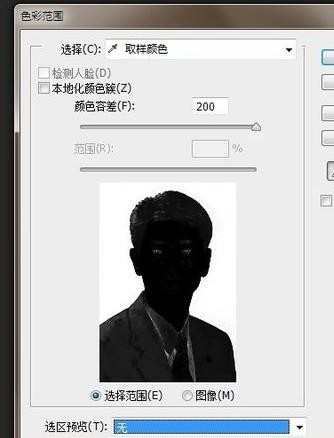
点击 色彩范围 的 确定 按钮,此时图片如下显示,可见背景已经被完全选中

下面这很关键,
1:按 ctrl + shift + i 反选,选中图片中人物,
2:按 ctrl +c 复制人物
3:按 ctrl + v 粘帖到新图层。
这时候一个全新的人物透明图层已经被隔离出来了(只要您保留这个原文件,以后想怎么修改就怎么修改)
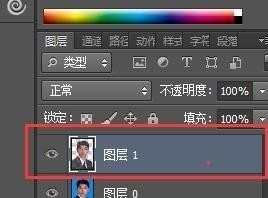
1:这时候文档中一共有两个图层, 选中原有的图层一
2:点击前景色,把前景色设为您需要的颜色,我这里设为的是 红色
3:按 alt +delete 给图层填充前景色红色


这时候如果觉得图像不是很好,可以把图层图层多复制两层,然后把复制的图像图层合并,(有的照片可能头发这里不是很好处理,现在图像图层已经单独处理出来了, 您可以使用橡皮擦或者画笔工具把多余的部分擦出掉即可!)
最后得到如下效果

您如果按照上面的方法做了,那以后您想再换背景的时候,直接换取第一图层整个图层的颜色即可, 想怎么换就怎么换!秒钟搞定!




photoshop怎样更换证件照背景色的评论条评论